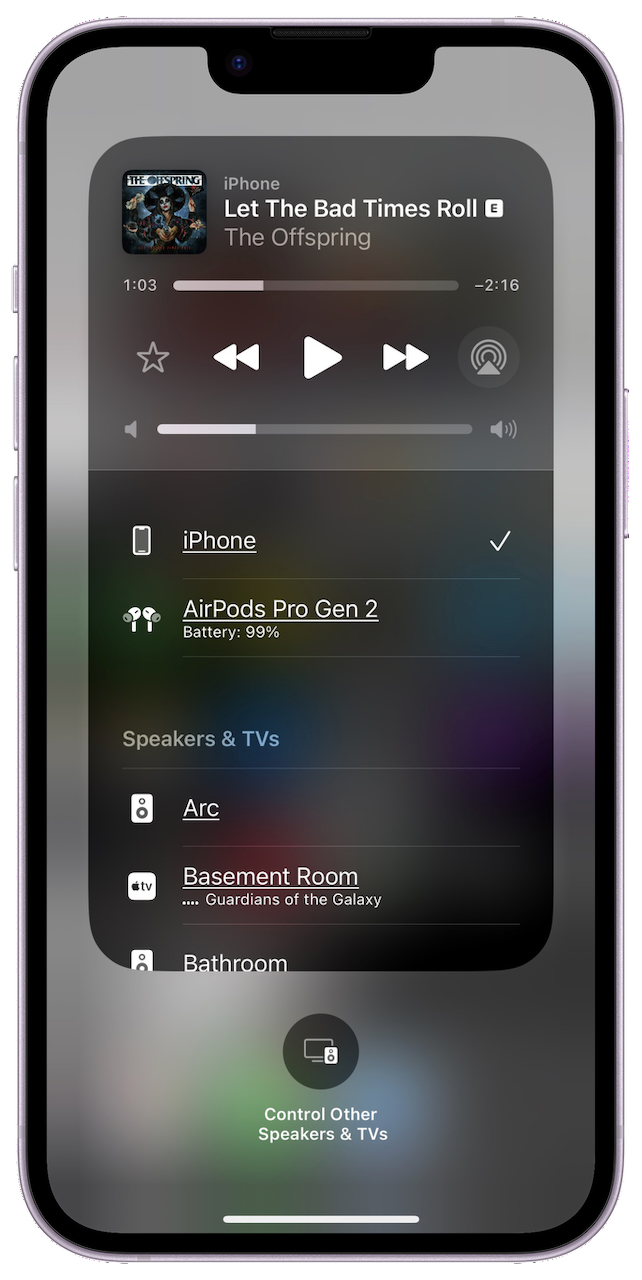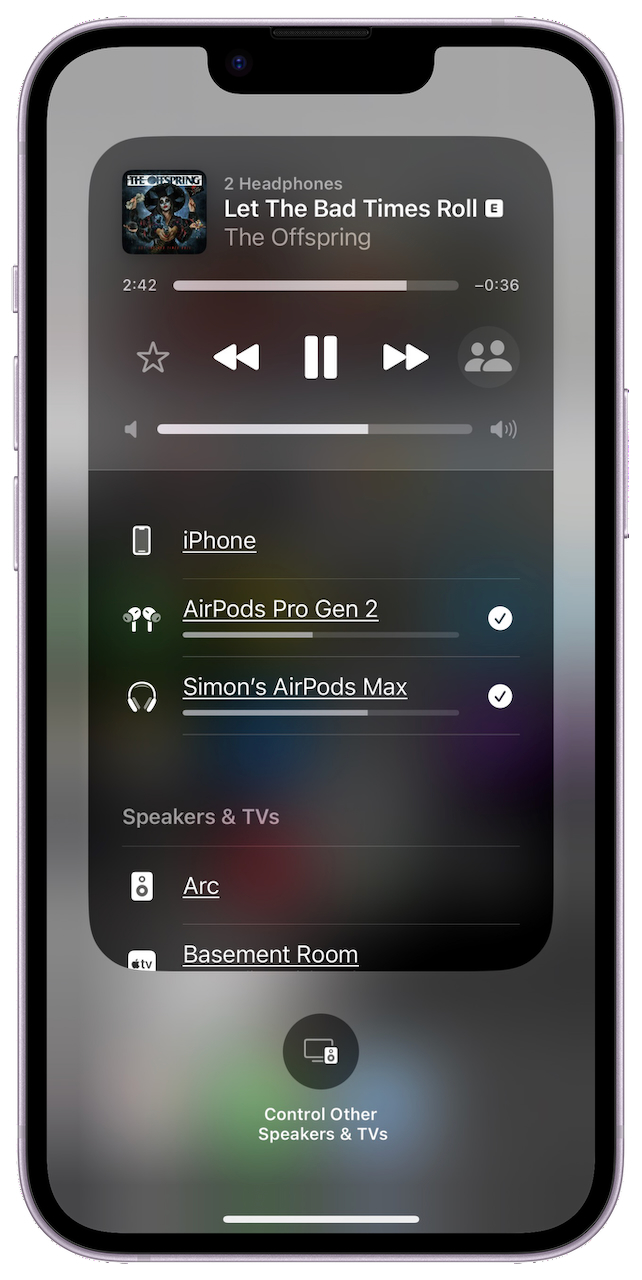İki çift AirPod’u bir telefona bağlama
Bir arkadaşınızla uzun bir yolculuğa çıkan bir uçaktasınız, AirPod’lar kulak deliklerinize sıkıca yerleştirilmiş ve bir bölümün tadını çıkarıyorsunuz. Bebek Ren geyiği iPhone’unuz çalışıp öldüğünde Netflix’te. İndirdiğiniz bölüme girebilmeniz için en iyi arkadaşınızdan size AirPod’larından birini ödünç vermesi için yalvarabilirsiniz. Alkolit iPad’inde izliyor ama bizim daha iyi bir fikrimiz var: AirPod’larınızı da onun cihazına bağlayın. Sesinizi […]
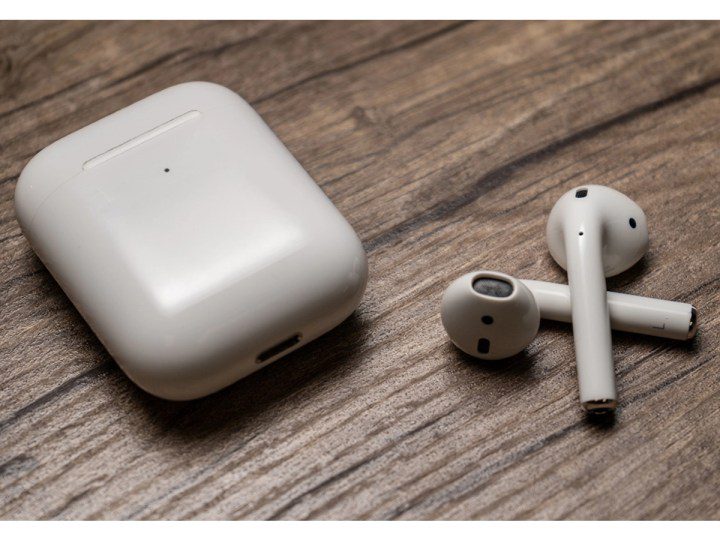
Bir arkadaşınızla uzun bir yolculuğa çıkan bir uçaktasınız, AirPod’lar kulak deliklerinize sıkıca yerleştirilmiş ve bir bölümün tadını çıkarıyorsunuz. Bebek Ren geyiği iPhone’unuz çalışıp öldüğünde Netflix’te. İndirdiğiniz bölüme girebilmeniz için en iyi arkadaşınızdan size AirPod’larından birini ödünç vermesi için yalvarabilirsiniz. Alkolit iPad’inde izliyor ama bizim daha iyi bir fikrimiz var: AirPod’larınızı da onun cihazına bağlayın.
Sesinizi başkalarıyla paylaşmak, ikiniz de kablolu bir kulaklığa takılıp kaldığınızda biriyle omuz omuza oturmak zorunda kalmaktan çok uzun bir yol kat etti. Siz veya arkadaşınız bir Apple cihazı kullanıyorsa ve her ikiniz de Apple AirPods kullanıyorsanız, iki çift AirPod’u tek bir cihaza bağlayabilir ve kablosuz, daha iyi, çift tomurcuklu sesin keyfini çıkarabilirsiniz. Ve bu çok kolay. İşte nasıl.
Dijital Trendler
İki çift AirPod’u bir iOS cihazına bağlama
Apple’ın Sesi Paylaş özelliğiyle, en fazla iki çift AirPod’u (AirPods, AirPods Pro, AirPods Max ve bir dizi Beats kulaklık) çeşitli nesil iPhone’lara ve iPad’lere bağlayabilirsiniz (bu konuya daha sonra değineceğiz). Ama hadi konuyu keselim:
Aşama 1: Öncelikle ilk AirPod çiftini cihazınıza bağlayın. AirPods’unuz herhangi bir nedenle eşleşmiyorsa bunu düzeltmenize yardımcı olabiliriz.
Adım 2: Cihazınızın Kontrol Merkezini açın ve AirPlay Bağlı cihazlar listesine erişmek için simgeyi kullanın.
Aşama 3: İkinci çiftiniz AirPods veya AirPods Pro ise ve hâlâ kutusundaysa, kapağı açın ve kutuyu bağlanmak istediğiniz telefona yaklaştırın (AirPods Max ise kulaklıkları yaklaştırmanız yeterlidir).
Adım 4: Göründüklerinde, Sesi Paylaş.
Adım 5: Listede göründüklerinde, Sesi Paylaş tekrar tıklayın ve ikinci AirPod çiftini seçin. Artık ikisi de etkinleştirilecek.
Adım 6: Sadece bir not: ikinci setin veya AirPod’ların ses kalitesi birincisi kadar iyi olmayabilir ve iki çift bağlandığında Spatial Audio’nun kafa izleme özelliği her iki çiftte de devre dışı bırakılır.
İki çift AirPod’da ses seviyesini kontrol etme
Tek bir cihaza iki çift AirPod bağladığınızda ses seviyesini ve oynatmayı birkaç şekilde kontrol edebilirsiniz. Oynatma özelliklerine kilit ekranından da erişilebilir.
Aşama 1: AirPods’un her setinin gövdelerindeki kaydırma hareketlerini normalde ses seviyesini artırmak veya azaltmak için yaptığınız gibi kullanabilirsiniz.
Adım 2: Kontrol Merkezinde ayrıca her AirPod çifti için ayrı ses düzeyi kaydırıcıları bulunur.
Aşama 3: Kontrol Merkezinde, her iki AirPod’un ses seviyesini de ana ses yüksekliği kaydırıcısını kullanarak aynı anda kontrol edebilirsiniz.
Simon Cohen / Dijital Trendler / Dijital Trendler 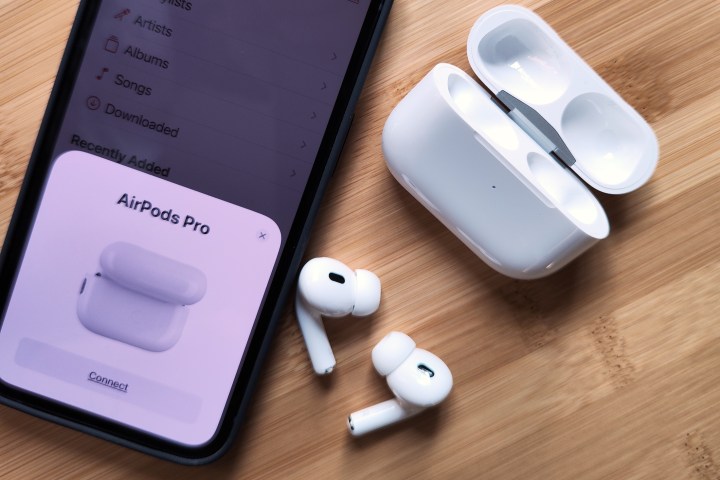
Hangi iPhone’lar ve iPad’ler ses paylaşımını destekliyor?
iOS 13 veya üzerini çalıştıran Apple iPad’ler ve iPhone’lar ses paylaşımı özelliğini destekleyecektir ancak bu özellik aşağıdaki cihazlarla sınırlıdır:
- iPhone 8 ve sonrası.
- iPad Pro 12,9 inç (2. nesil) ve sonraki modeller.
- iPad Pro 11 inç.
- iPad Pro 10,5 inç.
- iPad Air (3. nesil) ve sonraki sürümleri.
- iPad mini (5. nesil) ve sonraki modeller.
- iPad (5. nesil) ve üzeri.
- iPod touch (7. nesil)

Simon Cohen / Dijital Trendler
Hangi kulaklıklar ses paylaşımını destekler?
Ses paylaşım özelliğini destekleyecek çok çeşitli Apple kulaklıkları bulunmaktadır. Onlar içerir:
Derek Malcolm / Dijital Trendler 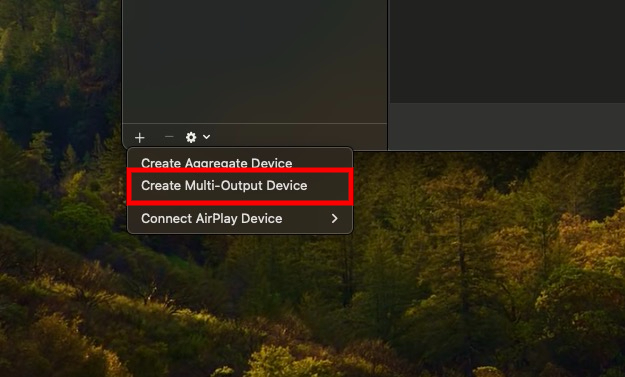
İki çift AirPod’u Mac’inize nasıl bağlayabilirsiniz?
Ses paylaşımı yalnızca iPhone’lar ve iPad’lerle sınırlı değildir; ayrıca iki çift AirPod’u (ve yukarıdaki listemizdeki diğer kulaklıkları) Mac’inize de bağlayabilirsiniz. İşte nasıl:
Aşama 1: Mac’inizde şuraya gidin: Araçlar klasör (bu klasörün içinde bulunabilir) Uygulamalar dosya).
Adım 2: Yardımcı Programlar’da bulup açın Ses MIDI Kurulumu.
Aşama 3: Pencerenin alt kısmındaki “+” simgesini seçin ve ardından Çoklu Çıkış Cihazı Oluşturun.
Adım 4: Mac’inize her iki AirPod çifti de bağlıyken grubu oluşturmak için her birini seçin.
Andy Boxall / DijitalTrendler 
İki çift kulaklık Apple TV 4K’ya nasıl bağlanır
Durun, dahası var! Ayrıca yukarıdaki listemizden iki çift uyumlu Apple kulaklığı da bağlayabilirsiniz. Apple TV 4K (Maalesef Apple TV HD desteklenmiyor). Tekrarlamak gerekirse: Apple olmayan veya Beats olmayan kulaklıkları bir Apple TV ile eşleştirebilseniz bile, Paylaşılan Ses özelliğini iki setle kullanmak için bunların uyumlu olması gerekir.
Aşama 1: Siri uzaktan kumandanızda tuşunu basılı tutun. TV düğmesi Kontrol Merkezini açmak için.
Adım 2: Seçmek Ses Kontrolleri.
Aşama 3: Şu yöne rotayı ayarla Kulaklıklar ve ilk çift olarak sizinkini seçin.
Adım 4: Sonra seçin Sesi Paylaş ve ikinci seti bağlamak ve eşleştirmek için talimatları izleyin.
Editörlerin Önerileri